Wie erstellt man eine Umfrage in Outlook?
Die Umfrage ist eine sehr gute Möglichkeit, die Meinungen anderer in unserer täglichen Arbeit einzuholen. Tatsächlich können Sie Ihre Umfrage auch per E-Mail in Outlook versenden. In diesem Artikel wird Ihnen gezeigt, wie Sie eine E-Mail mit einer Umfrage in Outlook erstellen und senden.
Eine Umfrage in einer Outlook-E-Mail erstellen
Eine Umfrage in einer Outlook-E-Mail erstellen
Sie können eine E-Mail mit einer Umfrage in Outlook wie folgt erstellen und senden:
1. Klicken Sie auf "Start" > "Neue E-Mail", um eine neue E-Mail zu erstellen.
2. Klicken Sie im Fenster der neuen Nachricht auf "Optionen" > "Abstimmungsschaltflächen verwenden" > "Benutzerdefiniert". Siehe Screenshot:

3. Aktivieren Sie im sich öffnenden Eigenschaften-Dialogfeld die Option "Abstimmungsschaltflächen verwenden", geben Sie Ihre Umfrageoptionen in das rechte Feld ein, und schließen Sie dann das Dialogfeld. Siehe Screenshot:
Hinweis: Bitte trennen Sie die Umfrageoptionen mit einem Semikolon.
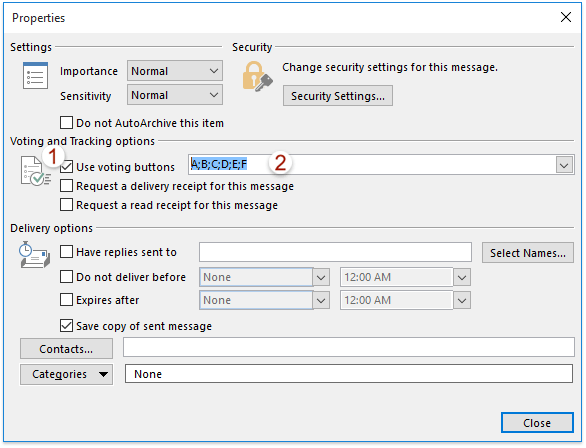
4. Nun kehren Sie zum Nachrichtenfenster zurück, verfassen es nach Bedarf und klicken Sie dann auf die Schaltfläche "Senden".
Hinweis: Wenn Empfänger diese E-Mail mit der Umfrage erhalten, sehen sie die Information "Diese Nachricht enthält Abstimmungsschaltflächen. Hier klicken, um abzustimmen." in der Nachrichtenleiste. Durch Klicken auf die Information können Empfänger direkt abstimmen. Siehe Screenshot:
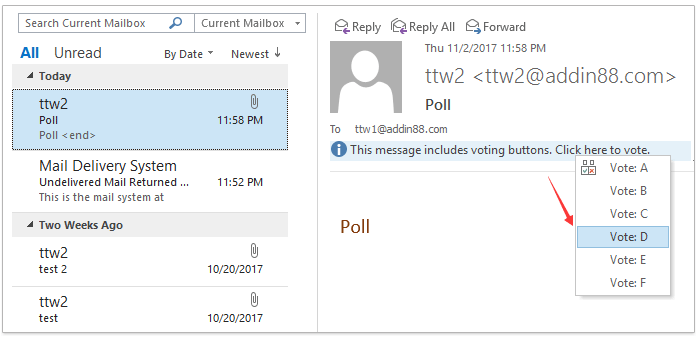
Verwandte Artikel
Wie kann man Abstimmungsschaltflächen in Outlook anpassen?
Wie fügt man Abstimmungsschaltflächen in Outlook hinzu und verwendet sie?
Beste Office-Produktivitätstools
Eilmeldung: Kutools für Outlook veröffentlicht kostenlose Version!
Erleben Sie das brandneue Kutools für Outlook mit über100 unglaublichen Funktionen! Jetzt herunterladen!
📧 E-Mail-Automatisierung: Automatische Antwort (verfügbar für POP und IMAP)/E-Mail senden planen/Automatische CC/BCC nach Regel beim Senden von E-Mail/Automatische Weiterleitung (Erweiterte Regeln) /Begrüßung automatisch hinzufügen/E-Mails mit mehreren Empfängern automatisch in einzelne E-Mails aufteilen...
📨 E-Mail-Management: E-Mail zurückrufen/Betrugs-E-Mails nach Betreff und anderen Kriterien blockieren/Duplikate löschen/Erweiterte Suche/Ordner organisieren...
📁 Anhänge Pro:Stapel speichern/Stapel ablösen/Stapel komprimieren/Automatisch speichern/Automatisch abtrennen/Automatische Komprimierung...
🌟 Interface-Magie: 😊Mehr schöne und coole Emojis /Benachrichtigung bei wichtigen E-Mails/Outlook minimieren statt schließen...
👍 Ein-Klick-Genies: Allen mit Anhängen antworten /Anti-Phishing-E-Mails/🕘Zeitzone des Absenders anzeigen...
👩🏼🤝👩🏻 Kontakte & Kalender: Stapel Kontakt aus ausgewählten E-Mails hinzufügen/Kontaktgruppe in einzelne Gruppen aufteilen/Geburtstagserinnerung entfernen...
Verwenden Sie Kutools in Ihrer bevorzugten Sprache – unterstützt Englisch, Spanisch, Deutsch, Französisch, Chinesisch und über40 weitere!


🚀 Ein-Klick-Download — alle Office-Add-Ins verfügbar
Dringend empfohlen: Kutools für Office (5-in-1)
Mit einem Klick laden Sie fünf Installationsprogramme gleichzeitig herunter — Kutools für Excel, Outlook, Word, PowerPoint und Office Tab Pro. Jetzt herunterladen!
- ✅ Ein-Klick-Komfort: Laden Sie alle fünf Installationspakete in nur einem Schritt herunter.
- 🚀 Für jede Office-Aufgabe bereit: Installieren Sie die benötigten Add-Ins genau dann, wenn Sie sie brauchen.
- 🧰 Enthalten: Kutools für Excel / Kutools für Outlook / Kutools für Word / Office Tab Pro / Kutools für PowerPoint